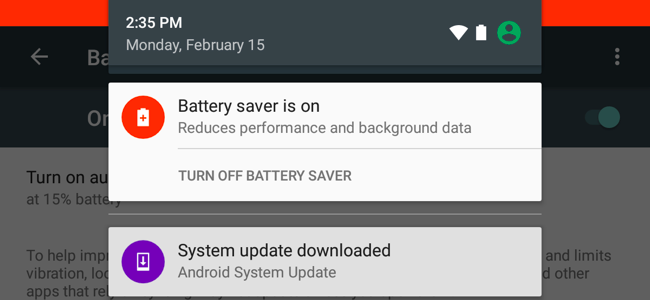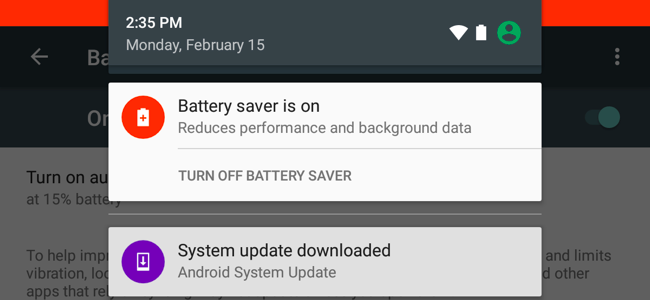
Google a ajouté un “Économiseur de Batterie” mode d’Android avec Android 5.0 Lollipop. Sur un appareil Android, ce mode coup de pied dans et aider à prolonger votre batterie quand il est presque mort. Vous pouvez modifier cette batterie seuil ou activer le mode Économiseur de Batterie manuellement.
Qu’Est-Mode Économiseur De Batterie?
L’Économiseur de batterie fonctionne de la même façon que le Mode Basse consommation sur Apple iphone et ipad, ou en Mode Économiseur de Batterie sur Windows 10. Il est conçu pour aider à étirer votre vie de la batterie et de gagner du temps en vous automatiquement effectuer des réglages que vous pourriez effectuer à la main.
Lorsque l’Économiseur de Batterie est activé, Android va diminuer les performances de votre appareil pour économiser de l’énergie de la batterie, il va effectuer un peu moins vite, mais va rester plus longtemps. Votre téléphone ou votre tablette ne sera pas vibrer autant. Les services de localisation sera également limité, apps ne pas utiliser le GPS de votre appareil de matériel. Cela signifie que Google Maps navigation ne fonctionne pas. La plupart d’arrière-plan de l’utilisation des données sera également limité. Le courriel, la messagerie, et d’autres types d’application qui s’appuient sur la réception de nouvelles données peuvent pas mettre à jour jusqu’à ce que vous les ouvrez.
Mode Économiseur de batterie n’est pas quelque chose que vous voulez activer tout le temps. Alors que plus de la vie de la batterie a l’air génial, la désactivation de ces fonctions est livré avec des inconvénients importants. Ce mode réduit la performance, l’empêche de fond de synchronisation, et les limites de l’accès au GPS. C’est très bien si l’alternative est de votre téléphone en train de mourir, mais ce n’est pas quelque chose que vous voulez faire tout le temps juste quand vous êtes vraiment désespéré pour dénicher un peu plus de batterie.
Comment Activer le Mode Économiseur de Batterie Manuellement
Pour activer le mode Économiseur de Batterie ou de modifier ses paramètres sur un périphérique Android, le premier chef de la Batterie de l’écran dans l’application des Paramètres.
Vous pouvez le faire dans un certain nombre de façons. Par exemple, vous pouvez ouvrir les Paramètres de l’app tiroir et appuyez sur “Batterie”. Ou, vous pouvez tirer vers le bas la notification de l’ombre à partir du haut de votre écran, tirez vers le bas pour accéder à nouveau réglage rapide, appuyez sur l’icône d’engrenage pour ouvrir l’écran des Paramètres, et appuyez sur “Batterie”. Vous pouvez également appuyer sur l’icône de la batterie dans l’ombre des paramètres rapides pour aller directement à la Batterie de l’écran.
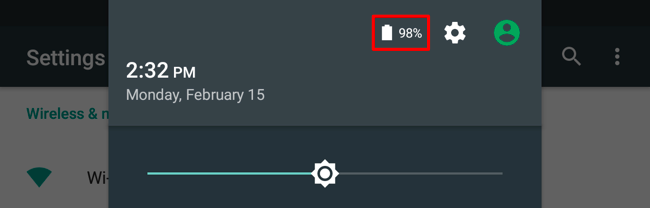
Sur la Batterie de l’écran, appuyez sur le bouton menu et appuyez sur “économiseur de Batterie.”
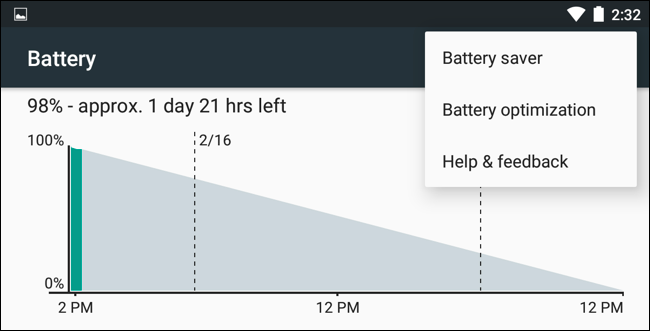
Pour activer manuellement le mode Économiseur de Batterie, aller à l’Économiseur de Batterie de l’écran et réglez le curseur Sur “on”. Alors que dans le mode Économiseur de Batterie, les barres en haut et en bas de l’écran de votre appareil s’allume en rouge pour indiquer que vous êtes en mode économiseur de Batterie.

La couleur peut sembler inutiles, mais il est conçu pour communiquer rapidement vous que votre téléphone est en mode Économiseur de Batterie. Si votre téléphone ou votre tablette se mettre en mode Économiseur de Batterie, cela signifie qu’il est à un niveau de batterie faible et vous aurez envie de le charger dès que possible. Vous ne pouvez pas désactiver les barres de couleur, à moins que vous la racine de votre téléphone et utiliser un tweak comme la suppression de l’Économiseur de Batterie Avertissement de Couleur module Xposed Framework.
Comment Activer le Mode Économiseur de Batterie Automatiquement
Vous n’avez pas à activer l’économiseur de Batterie manuellement. En fait, en général, vous ne devriez pas. Au lieu de cela, il suffit d’avoir Android activer quand vous en avez besoin.
Appuyez sur “Activer automatiquement” en option sur la Batterie de l’Économiseur d’écran, vous pouvez régler l’Économiseur de Batterie mode pour activer automatiquement “à 15% de la batterie,” “à 5% de batterie” ou “Jamais”. Malheureusement, il n’y a aucun moyen de mettre une autre batterie de seuil, de sorte que vous ne pouvez pas choisir de 20% ou quelque chose d’autre.
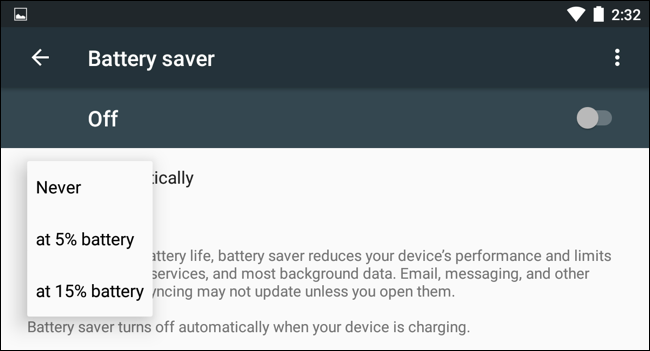
Lorsque votre batterie est faible, le mode Économiseur de Batterie peut garder en cours d’exécution de plus jusqu’à ce que vous pouvez le faire pour une prise pour le recharger. Si vous n’aimez pas le mode Économiseur de Batterie, c’est aussi là que vous pouvez désactiver–il à “Jamais” et vous ne serez jamais buggé sur mode Économiseur de Batterie à nouveau à moins que vous visitez cet écran et permettre à la main.
Comment sortir de Mode Économiseur de Batterie
Quitter mode Économiseur de Batterie, il suffit de brancher votre téléphone ou votre tablette et commencer à charger. Android va automatiquement désactiver le mode Économiseur de Batterie pendant la charge, et il va rester désactivée lorsque vous débranchez votre téléphone.
Vous pouvez également désactiver le mode Économiseur de Batterie manuellement. Il suffit de tirer vers le bas de votre notification de l’ombre et appuyez sur “Désactiver l’Économiseur de Batterie” dans le “économiseur de Batterie est activé la notification”.
Vous pouvez également visiter la Batterie de l’Économiseur d’écran dans les paramètres et réglez le curseur sur “Off”.
Que faire Si je N’Ai pas le Mode Économiseur de Batterie?
ARTICLE CONNEXE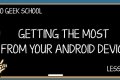 Extension de votre Appareil Android de Vie de la Batterie
Extension de votre Appareil Android de Vie de la Batterie
L’un des plus grands rognes chez les utilisateurs d’appareils est la vie de la batterie. Les appareils et les batteries ne sont pas créés égaux et la… [Lire l’Article]
Cette fonctionnalité est disponible sur les appareils fonctionnant sous Android 5.0 et versions ultérieures. Il fait partie de Google stock Android, de sorte que tous les appareils doivent l’inclure.
Certains fabricants proposent également leur propre économiseur de batterie modes. Par exemple, Samsung propose une “Ultra Power Saving Mode” HTC propose un “EXTREME Power Saving Mode” et Sony propose un “mode ENDURANCE” et “batterie Faible mode.”
Si vous utilisez une ancienne version d’Android et qui n’ont pas fournie par le fabricant de la batterie en mode d’économie d’, il y a encore beaucoup d’autres astuces que vous pouvez utiliser. Vous pouvez utiliser actualisation manuelle pour sauver la vie de la batterie, tout comme le mode économiseur de Batterie. Vous pourriez effectuer d’autres réglages pour étendre votre appareil Android batterie, trop.
Mode Économiseur de batterie est conçu comme un ultime failsafe qui vous permettront de garder votre téléphone de mourir. Si vous avez besoin de plus de vie de la batterie tout le temps, vous devriez essayer de peaufiner votre appareil Android pour plus de vie de la batterie plutôt que de s’appuyer sur mode Économiseur de Batterie tout le temps.